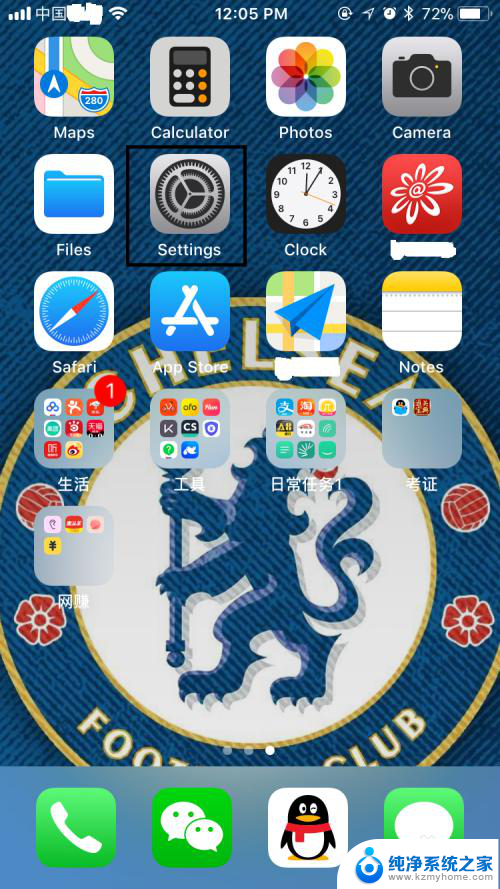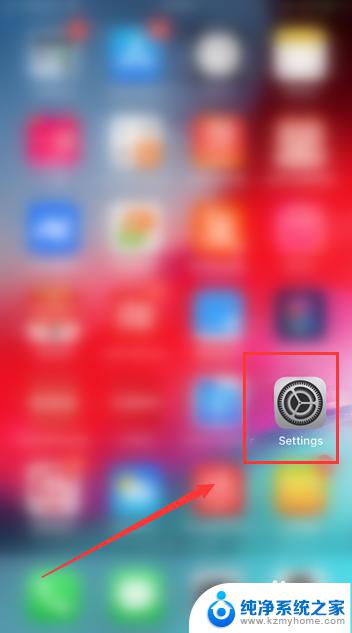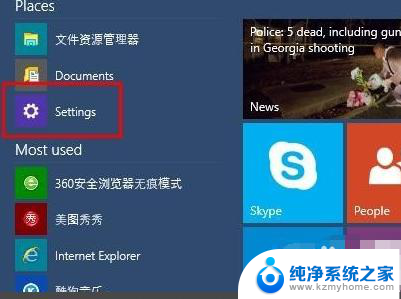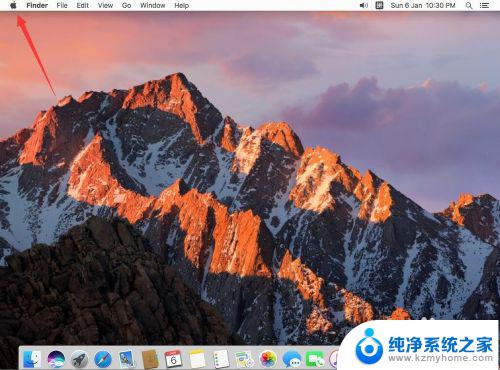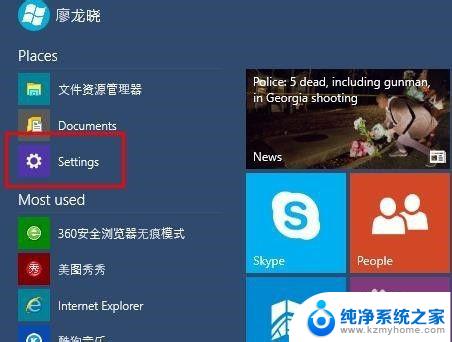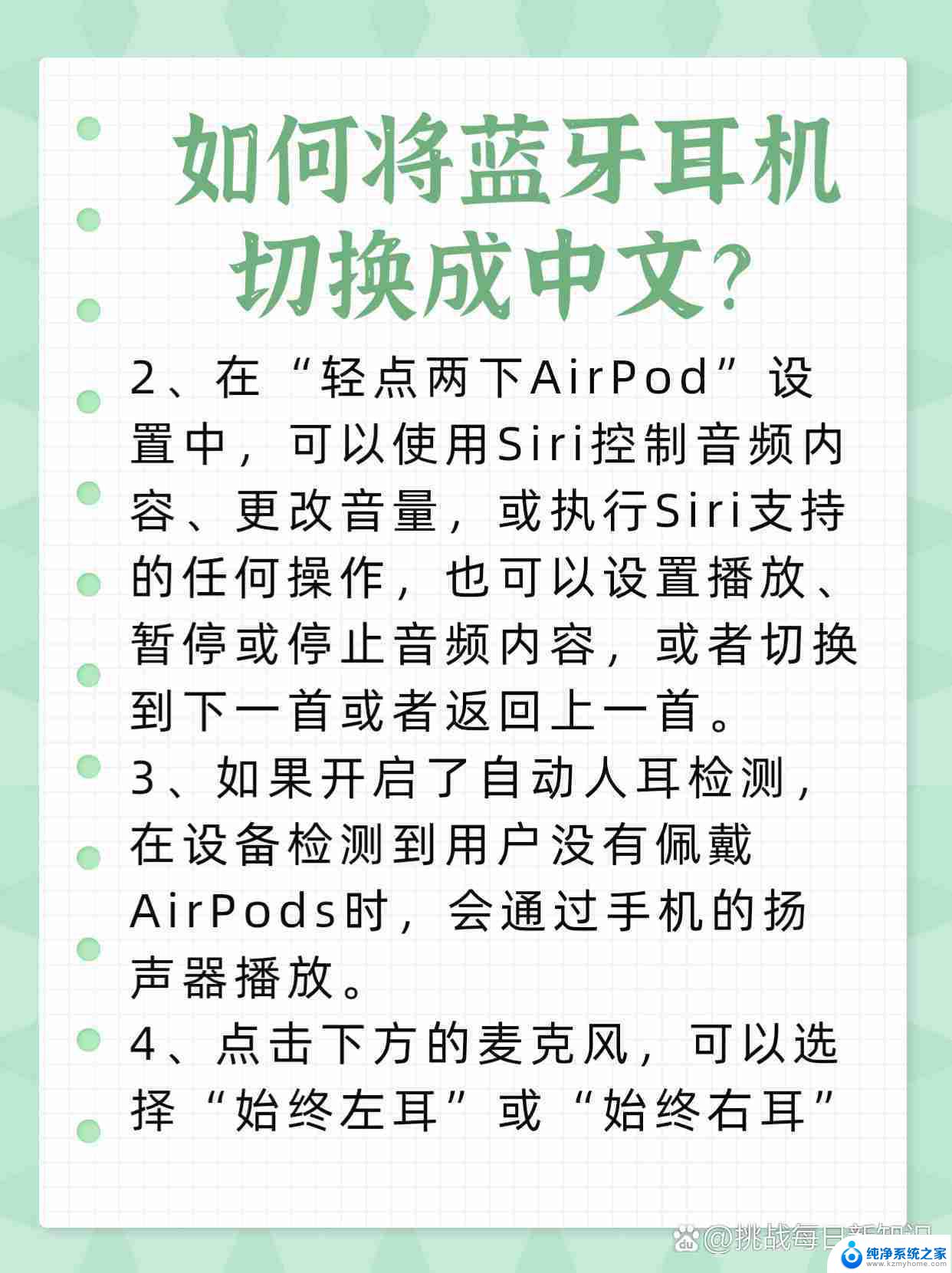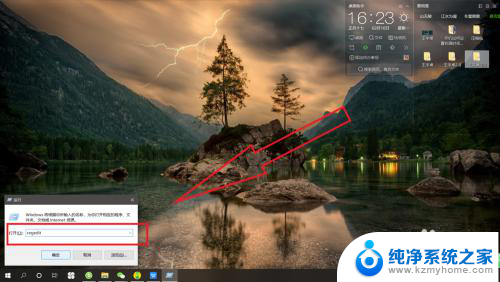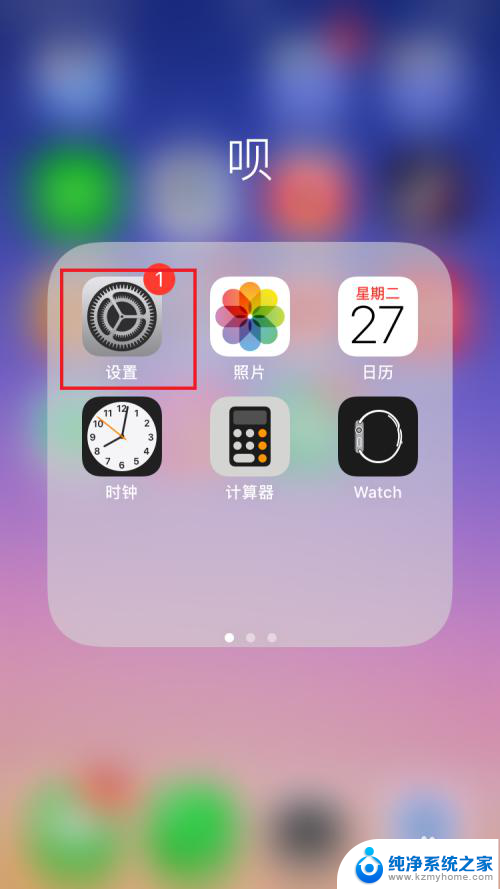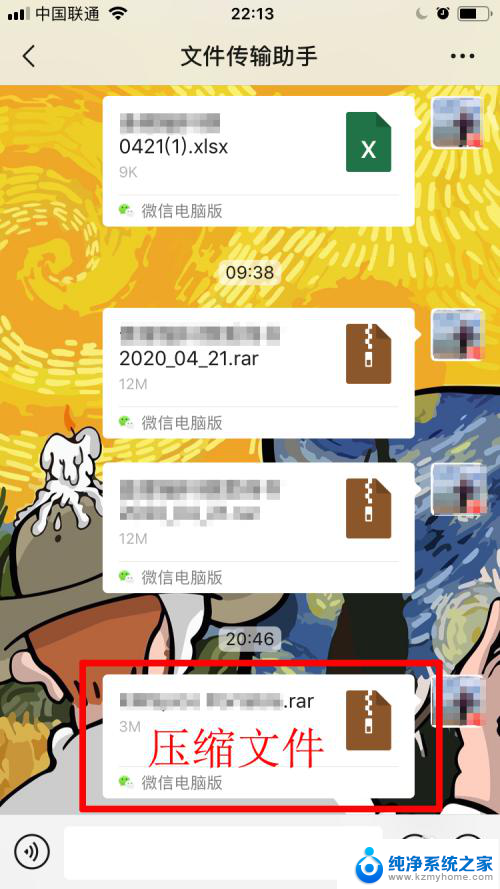苹果英语怎么改成中文 苹果手机中文语言设置步骤
苹果手机是一款备受欢迎的智能手机品牌,其操作系统也被广大用户称为iOS,虽然默认语言是英文,但苹果手机也提供了中文语言设置,以满足不同用户的语言需求。在本文中我们将介绍如何将苹果手机的语言设置更改为中文,让用户能够更加便捷地使用手机功能和应用程序。无论您是初次使用苹果手机,还是想要将现有手机的语言设置更改为中文,本文都将为您提供详细的步骤指导。让我们一起来了解如何将苹果手机的语言设置更改为中文吧!
方法如下:
1.打开苹果手机,进入主页面,找到Settings图标,点击进入Settings页面。

2.在Settings页面,往下拉,找到General,点击进入General页面。
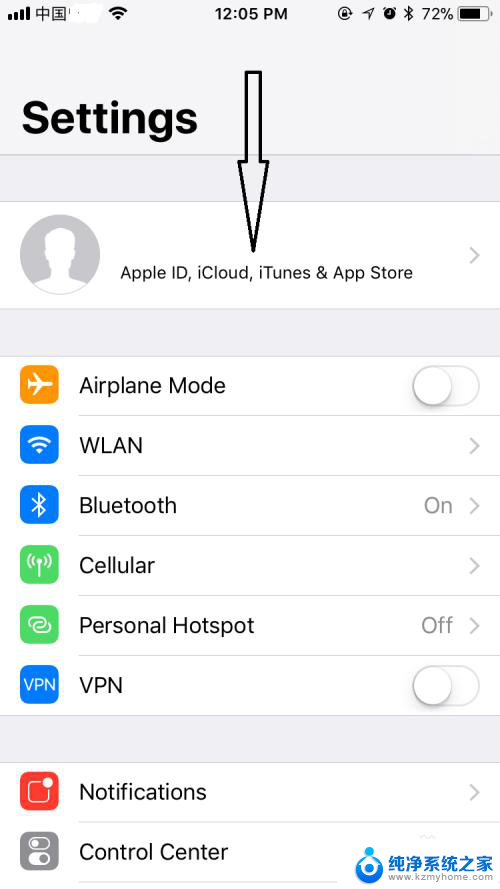
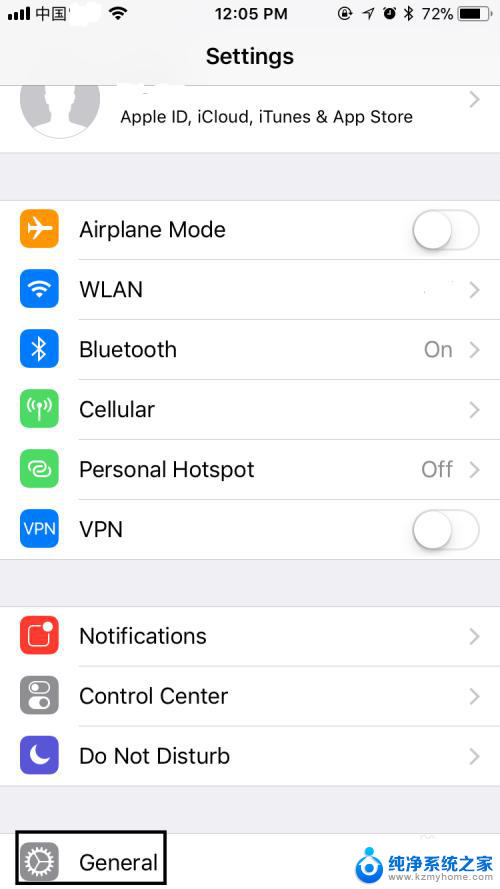
3.在General页面,往下拉,找到Language&Region,点击进入Language&Region页面。
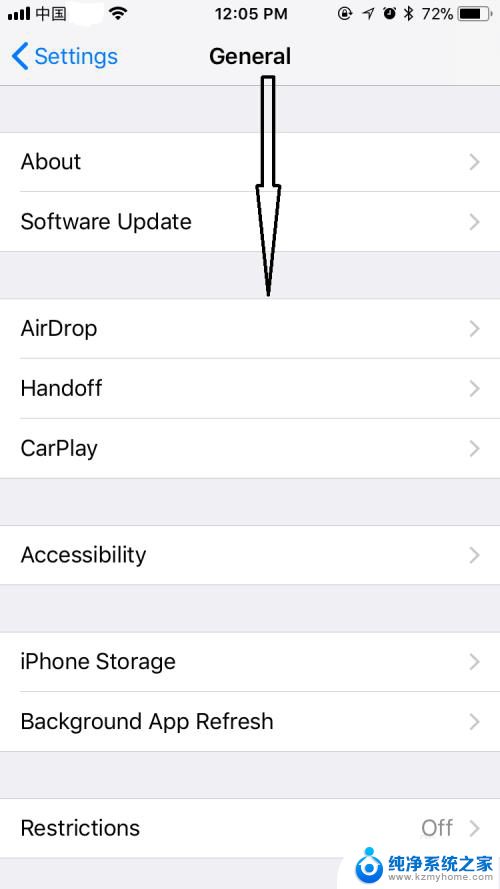
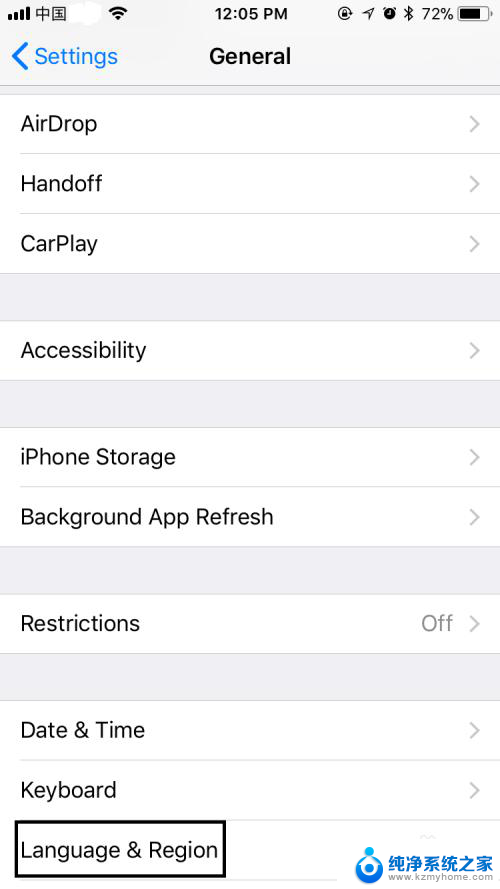
4.在Language&Region页面,可以看到iPhone Language显示为English,点击进入iPhone Language页面。
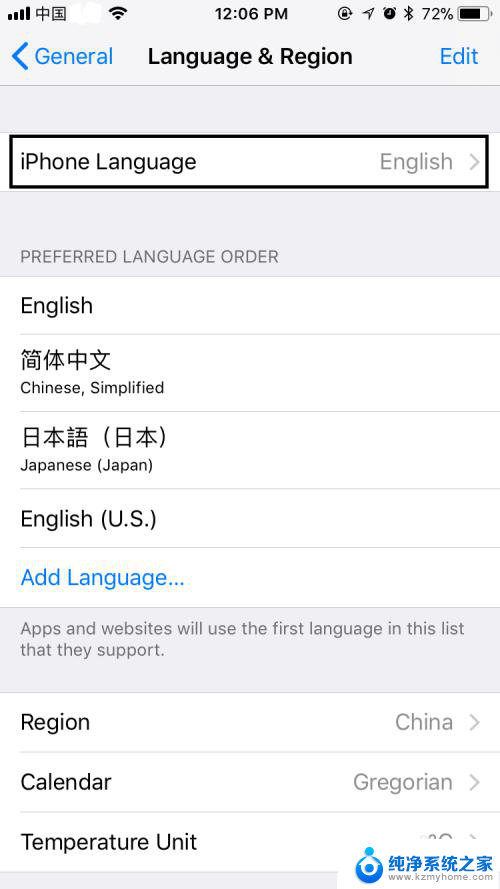
5.在iPhone Language页面,选择简体中文。选择后简体中文右边会出现一个蓝色的√,右上角的Done也会由灰色变为蓝色,点击Done。
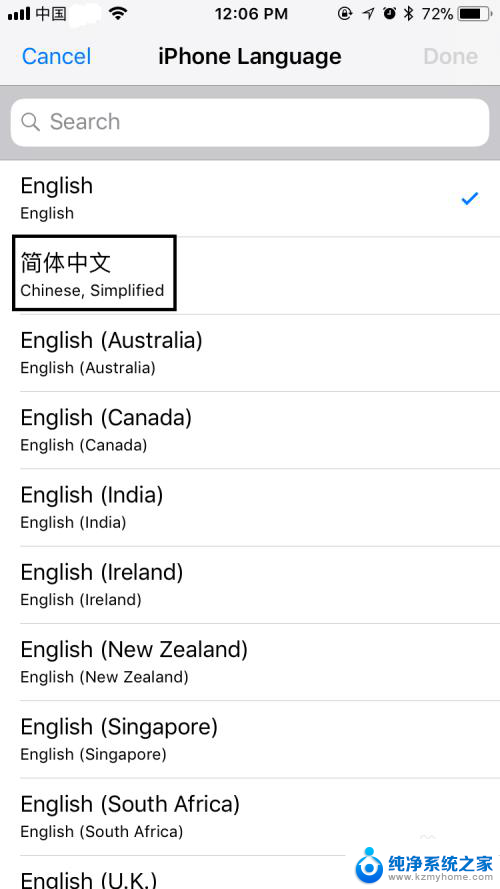
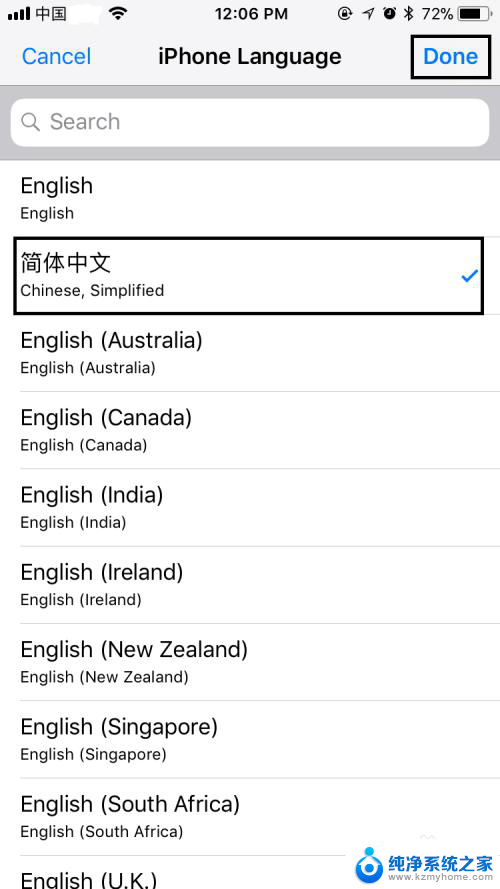
6.点击Done后,在弹出的对话框中选择Change to Chinese,Simplified,选择后屏幕会变黑并在正中位置显示正在设置语言……,稍等一会儿,回到语言与地区页面,发现iPhone语言已变成简体中文,表明系统语言已成功设置成中文,是不是很简单呢?
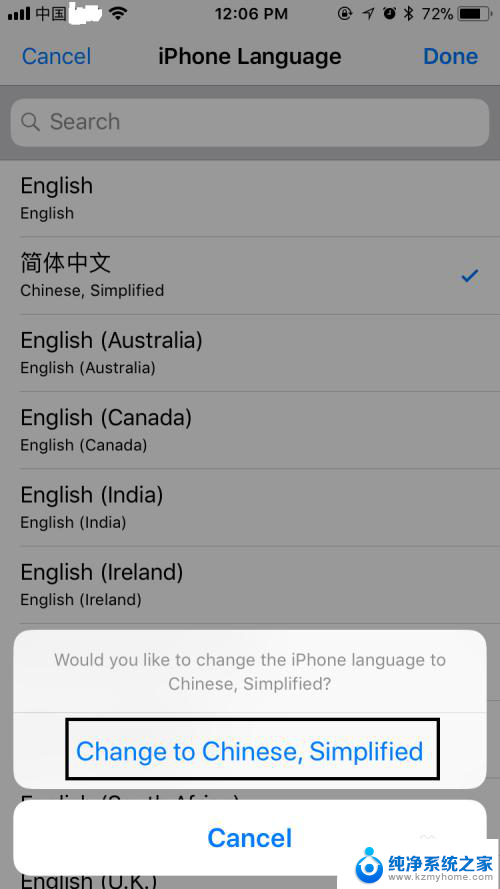
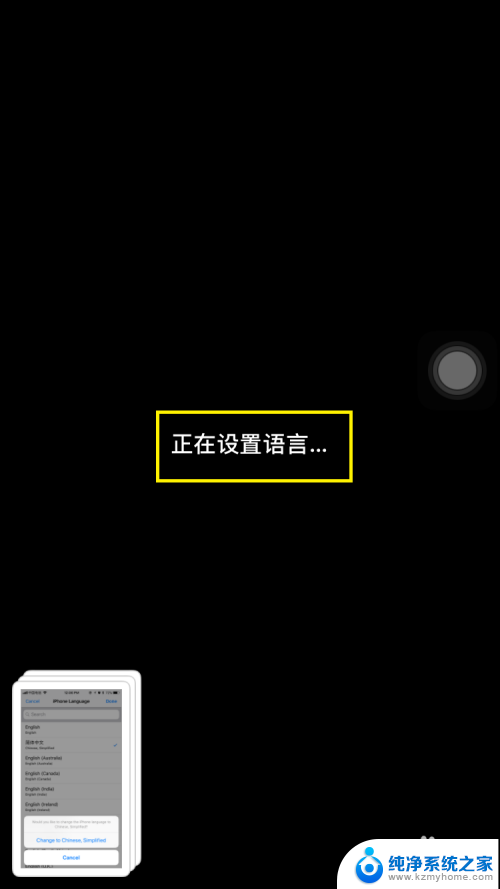
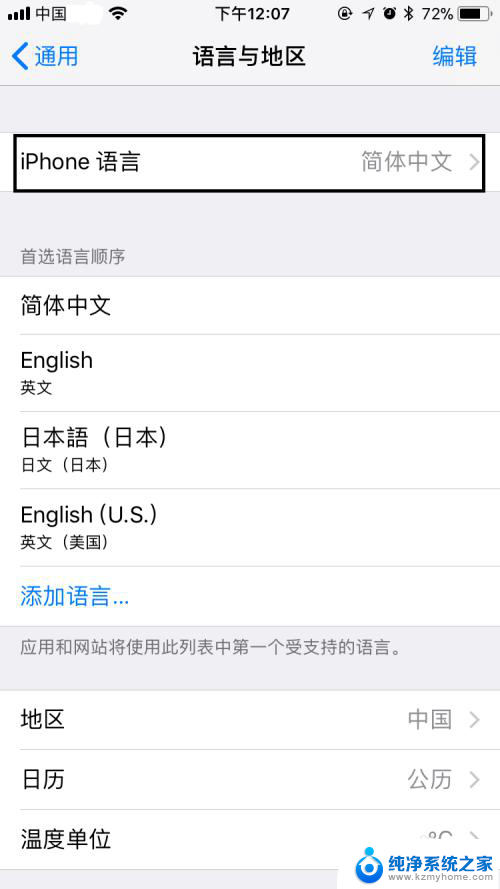
7.最后,如果大家觉得小编打字辛苦,而您又有一些收获的话,希望大家能在下面投个票,点个赞,谢谢大家。

以上是苹果英语如何改成中文的全部内容,如果遇到相同问题的用户,可以参考本文中介绍的步骤进行修复,希望能够对大家有所帮助。